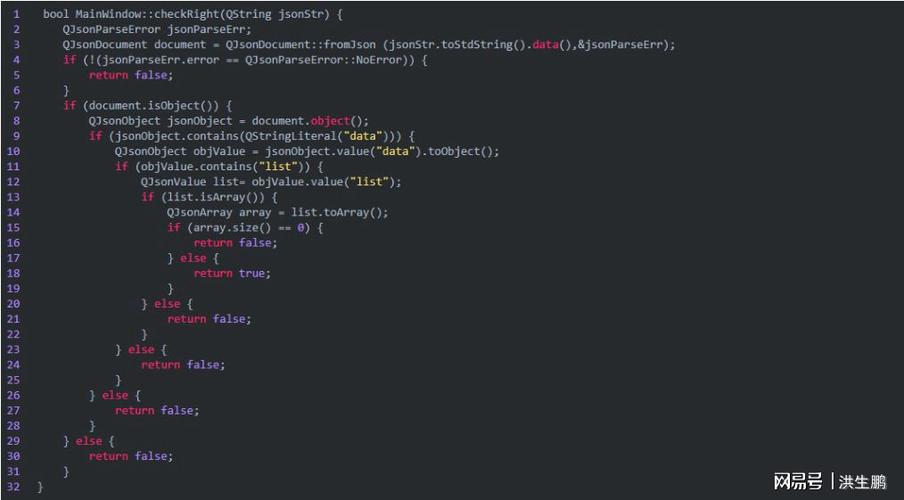
def doc2txt():'''将doc文档转换成txt文档:return:'''from win32com import clientINPUT_DIR = r'C:UserspiDesktopNew folder'OUTPUT_DIR = r'C:UserspiDesktoptxts'word = client.Dispatch('Word.Application')for doc_name in listdir(INPUT_DIR):print(doc_name)doc_full_name = path.join(INPUT_DIR, doc_name)doc = word.Documents.Open(doc_full_name)doc.SaveAs(path.join(OUTPUT_DIR, doc_name.split('.')[0]), 4)doc.Close()word.Quit() wdFormatDocument = 0 wdFormatDocument97 = 0 wdFormatDocumentDefault = 16 wdFormatDOSText = 4 wdFormatDOSTextLineBreaks = 5 wdFormatEncodedText = 7 wdFormatFilteredHTML = 10 wdFormatFlatXML = 19 wdFormatFlatXMLMacroEnabled = 20 wdFormatFlatXMLTemplate = 21 wdFormatFlatXMLTemplateMacroEnabled = 22 wdFormatHTML = 8 wdFormatPDF = 17 wdFormatRTF = 6 wdFormatTemplate = 1 wdFormatTemplate97 = 1 wdFormatText = 2 wdFormatTextLineBreaks = 3 wdFormatUnicodeText = 7 wdFormatWebArchive = 9 wdFormatXML = 11 wdFormatXMLDocument = 12 wdFormatXMLDocumentMacroEnabled = 13 wdFormatXMLTemplate = 14 wdFormatXMLTemplateMacroEnabled = 15 wdFormatXPS = 18
照着字面意思应该能对应到相应的文件格式,如果你是office2003可能支持不了这么多格式。word文件转html有两种格式可选wdFormatHTML、wdFormatFilteredHTML(对应数字8、10),区别是如果是wdFormatHTML格式的话,word文件里面的公式等ole对象将会存储成wmf格式,而选用wdFormatFilteredHTML的话公式图片将存储为gif格式,而且目测可以看出用wdFormatFilteredHTML生成的HTML明显比wdFormatHTML要干净许多。
当然你也可以用任意一种语言通过com来调用office API,比如PHP.
[python模块:win32com用法详解]将H列如下修改一下
当然这个可以拷贝到notepad++中,使用替换(d+*d+).*为1就ok了
def openpyxl_excel(FILENAME=r'C:UserspiDesktop1.xlsx'):'''只能操作office 2010+版本文件'''import openpyxl as xlwb = xl.load_workbook(FILENAME) # 读取excel文件ws = wb.get_sheet_by__sheet_names()[0]) # 选择某个sheetpro_spec = [i[0].value for i in ws['H1:H' + str(ws.max_row)]] # 选择某一列的所有数据# 对选中的数据进行操作pro_spec = [item[0:item.rfind('*')] if item is not None and '*') == 2 else item for item in pro_spec]for index, i in enumerate(ws['H1:H' + str(ws.max_row)]):i[0].value = pro_spec[index] # 将数据修改到excel文件单元格中wb.save(FILENAME) # 保存文件修改 [Python XLRD Error : formula/tFunc unknown FuncID:186]
[官网主页homepage]
[python操作excel之xlrd]
前提是预先安装有Python for Windows extensions (pywin32)和Office 2010。
安装命令是:pip install pyvot
微软官方Excel管理Python模块
import xl
把Python内容导入到Excel中
>>> xl.Workbook() # 创建空的Excel表单,状态为active>>> a = range(1,10) # 一个Python列表>>> a[1, 2, 3, 4, 5, 6, 7, 8, 9]>>> xl.view(a) # 将Python列表展示在Excel中
Python列表被拷贝进了Excel。
Excel内容转成Python对象
从Excel中获取数据需要xl.Range对象,这个对象代表要操作的单元格。xl.view函数返回选择的存储数据的单元格的范围。
>>> r = xl.view(range(1,10))>>> r<ColumnVector range object for $A$2:$A$1048576 (visible only)>>>> r.get()[1.0, 2.0, 3.0, 4.0, 5.0, 6.0, 7.0, 8.0, 9.0]>>> sum(r) # ranges are iterable45.0
需要注意的是,view函数实际上选中了整个A列,但是假设我们只需要里面有用的数据。
现在我们可以修改Excel中的数据,然后重新获取数据回来。例如我们手动在Excel中删除一些行,把Excel中的数据改为这样:
>>> r.get() # get updated values[1.0, 20.0, 8.0, 9.0]
当前的选择范围仍旧是一个Range对象,这允许我们在Excel中筛选我们感兴趣的数据。
>>> xl.selected_range().get()8.0
使用Range对象的注意事项:
它排除了表头行(get("ColumnName").get()不包含"ColumnName")
它只从被使用了的范围里面进行选择。相对应的,原生的Excel COM API有一个非常令人沮丧的问题,就是如果你选择一列,它返回一百万个空的单元格给你。
Workbook.Range方法相比之下只处理A1这种风格的引用,和命名范围。
FILENAME = r'C:UserspiDesktop5-3入库.XlS'def xl_excel():'''微软官方xl模块'''import xlbook = xl.Workbook(FILENAME) # 打开文件pro_spec = ("H:H").get() # 获得某一列数据# 对数据进行操作pro_spec = [item[0:item.rfind('*')] if item is not None and '*') == 2 else item for item in pro_spec][1:]xl.view(pro_spec, to&#("I:I")) # 将数据写入对应列 [微软官方Excel管理Python模块] [Getting Started with Pyvot]
不过lz推荐用pandas处理excel数据,毕竟datafram数据结构就和excel表一样。
皮皮blogwith open('stock.tsv') as f:
f_tsv = ader(f, delimiter='t')
for row in f_tsv:
# Process row
with open(csv_filename, 'w', encoding='utf-8') as csv_file:
csv_w = csv.writer(csv_file)
for line_no in line_no_list:
csv_w.writerow(predict_label_list[label_start_no:label_start_no + line_no])
Python中通过csv的writerow输出的内容有多余的空行
也就是csv.writer().writerow()保存的csv文件,打开时每行后都多一行空行
解决1:
with open(csv_filename, 'w', encoding='utf-8', newline='') as csv_file:
csv_w = csv.writer(csv_file, delimiter=',', lineterminator='n')
csv方言参数中有一个 lineterminator,他的作用是定义csv结束一行的符号, 默认值是 'rn',如果有需要,也可以尝试修改ister_dialect(lineterminator='n',)
解决2:
在open()内增加一个参数newline='' 即可,但是在windows下,换行还是两个rn而不是只有n。
对newline参数的解释:参数newline是用来控制文本模式之下,一行的结束字符。可以是None,’’,n,r,rn等。当在读取模式下,如果新行符为None,那么就作为通用换行符模式工作,意思就是说当遇到n,r或rn都可以作为换行标识,并且统一转换为n作为文本输入的换行符。当设置为空’’时,也是通用换行符模式工作,但不作转换为n,输入什么样的,就保持原样全输入。当设置为其它相应字符时,就会判断到相应的字符作为换行符,并保持原样输入到文本。当在输出模式时,如果新行符为None,那么所有输出文本都是采用n作为换行符。如果设置为’’或者n时,不作任何的替换动作。如果是其它字符,会在字符后面添加n作为换行符。
解决3:
Python中的csv的writer,打开文件的时候,要通过binary模式去打开,即带b的,比如wb,ab+等
而不能通过文本模式,即不带b的方式,w,w+,a+等,否则,会导致使用writerow写内容到csv中时,产生对于的CR,导致多余的空行。
[python对象与json ]
pip install pyorc
示例:# hdfs上读取所有orc文件并转为文本文件
import os
import pyorcorc_dir = "/data/train_data_d/pt=2013-10-08"
processed_file_path = "/data/train_data_d.csv"with open(processed_file_path, 'w', encoding='utf-8') as fw:cnt = 0for file_name in os.listdir(orc_dir):if not dswith('txt'):orc_file = os.path.join(orc_dir, file_name)print(orc_file)with open(orc_file, 'rb') as fr:reader = pyorc.Reader(fr)# print(str(reader.schema))# struct < id: bigint, name: string, ... >for row_tuple ad():row_tuple = (str(i) for i in row_tuple)fw.write('t'.join(row_tuple) + 'n')cnt += 1print(f"Process total {cnt} rows !")
from:python读写word、excel、csv、json文件_python word excel读写-CSDN博客
ref:数据编码和处理
本文发布于:2024-02-02 06:20:42,感谢您对本站的认可!
本文链接:https://www.4u4v.net/it/170682604441942.html
版权声明:本站内容均来自互联网,仅供演示用,请勿用于商业和其他非法用途。如果侵犯了您的权益请与我们联系,我们将在24小时内删除。
| 留言与评论(共有 0 条评论) |